著者:
William Ramirez
作成日:
23 9月 2021
更新日:
20 六月 2024
![CD / DVDから直接コンピュータを起動する方法[チュートリアル]](https://i.ytimg.com/vi/hBY5almB38k/hqdefault.jpg)
コンテンツ
コンピュータを修正または改善するために、CDからコンピュータを起動する必要がある場合があります。問題は、ほとんどのコンピューターがハードドライブから起動し、CDから起動しようとさえしないことです。コンピュータにこれを実行させるのは難しい場合があるため、ここの手順に注意深く従って、コンピュータを正しく稼働させてください。
ステップ
方法1/2:方法1/2:PCの起動
 1 ディスクを挿入します。 ディスクは、実行に適したCDまたはDVDである必要があります。たとえば、診断ディスクやWindowsインストールディスク。
1 ディスクを挿入します。 ディスクは、実行に適したCDまたはDVDである必要があります。たとえば、診断ディスクやWindowsインストールディスク。  2 コンピュータを再起動してください。 CD / DVDからコンピュータを起動する前に、CD / DVDドライブがプライマリ起動ソースとしてリストされていることを確認する必要があります。
2 コンピュータを再起動してください。 CD / DVDからコンピュータを起動する前に、CD / DVDドライブがプライマリ起動ソースとしてリストされていることを確認する必要があります。 - メーカーのロゴが表示されたら、示されたキーを押してBIOSセットアップメニューに入ります。キーはメーカーによって異なりますが、最も一般的なキーはF2、F10、F12、およびDelです。押す必要のあるキーは、ロゴの下または画面の横に表示されます。

- BIOSメニューが表示されたら、[ブート]メニューを選択します。すべてのメーカーは、わずかに異なるBIOSインターフェースを持っています。 「Boot」という名前のバリエーションを探してください。

- [ブート]メニューで、矢印を使用してプライマリスタートアップソースをマークし、CD / DVDドライブを指定します。各BIOSメニューは、製造元の名前、「オプティカルドライブ」、または単に「CD / DVD」という名前で、わずかに異なる方法でドライブを参照します。

- CD / DVDドライブをプライマリ起動ソースとして指定して、変更を保存して終了します。コンピュータが再起動します。
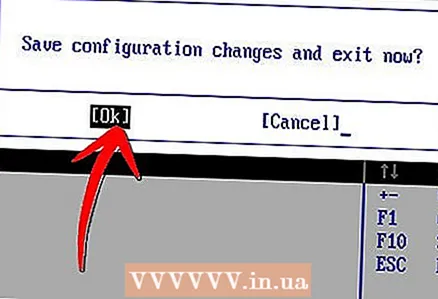
- メーカーのロゴが表示されたら、示されたキーを押してBIOSセットアップメニューに入ります。キーはメーカーによって異なりますが、最も一般的なキーはF2、F10、F12、およびDelです。押す必要のあるキーは、ロゴの下または画面の横に表示されます。
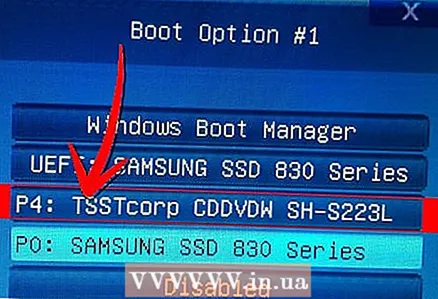 3 CDから実行します。 メーカーのロゴが消えると、CDからコンピュータを起動するために任意のキーを押すように求められる可能性があります。場合によっては、自動的に再起動します。
3 CDから実行します。 メーカーのロゴが消えると、CDからコンピュータを起動するために任意のキーを押すように求められる可能性があります。場合によっては、自動的に再起動します。
方法2/2:方法2/2:OSXの起動
 1 ディスクを挿入します。 ディスクは、Mac OS Xインストールディスクなど、実行可能なCDまたはDVDである必要があります。コンピュータを再起動してください。
1 ディスクを挿入します。 ディスクは、Mac OS Xインストールディスクなど、実行可能なCDまたはDVDである必要があります。コンピュータを再起動してください。  2 CキーとOptionキーを押し続けます。 再起動のベルが聞こえたら、実行する内容に応じてOptionまたはCのみを押し続けます。オプションを選択すると、コンピュータを再起動する場所を選択するように求められるメニューが表示され、CD / DVDドライブを選択できます。 Cキーを押すと、このメニューがスキップされ、CD / DVDドライブからコンピューターが自動的に起動します。
2 CキーとOptionキーを押し続けます。 再起動のベルが聞こえたら、実行する内容に応じてOptionまたはCのみを押し続けます。オプションを選択すると、コンピュータを再起動する場所を選択するように求められるメニューが表示され、CD / DVDドライブを選択できます。 Cキーを押すと、このメニューがスキップされ、CD / DVDドライブからコンピューターが自動的に起動します。 - キーを数秒間押し続ける必要があります。メニューが表示されるか、再起動が開始されるのを待ちます。
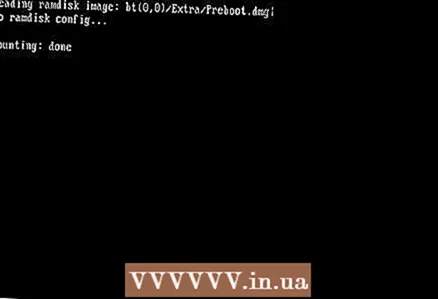
- CD / DVDからの起動は、ハードドライブからの起動よりも遅いため、コンピュータが通常よりも遅い場合でも心配する必要はありません。
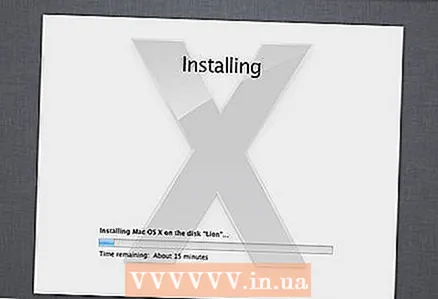
- キーを数秒間押し続ける必要があります。メニューが表示されるか、再起動が開始されるのを待ちます。



